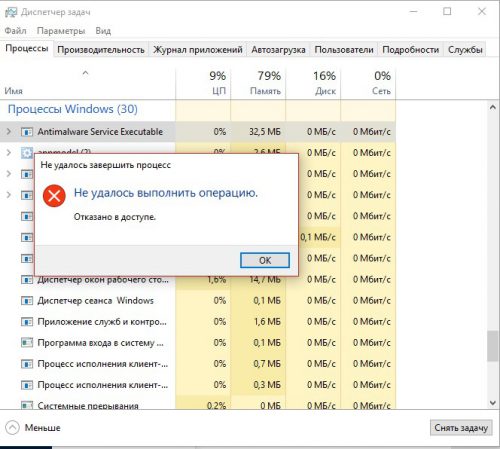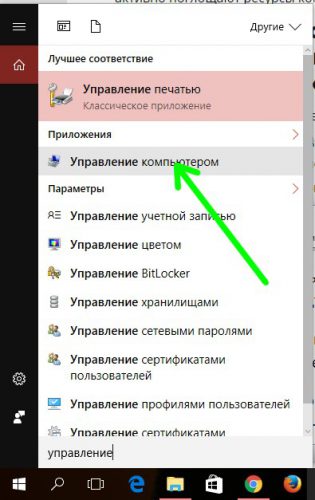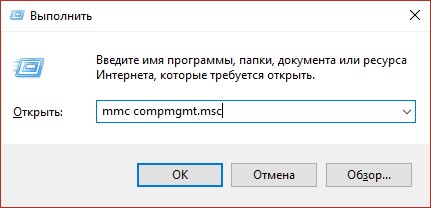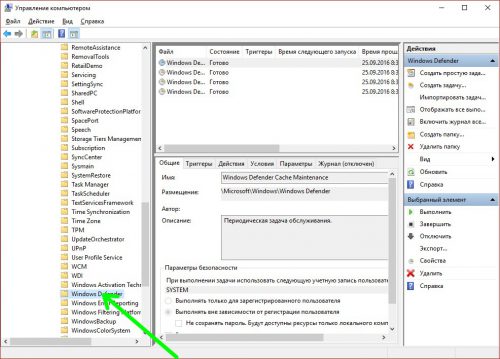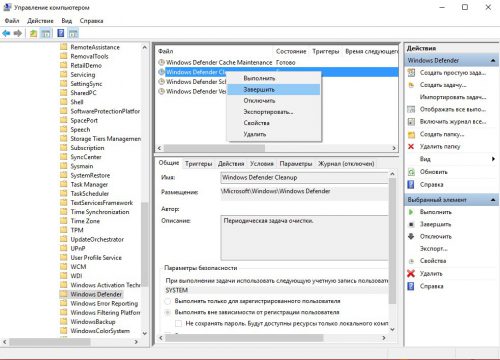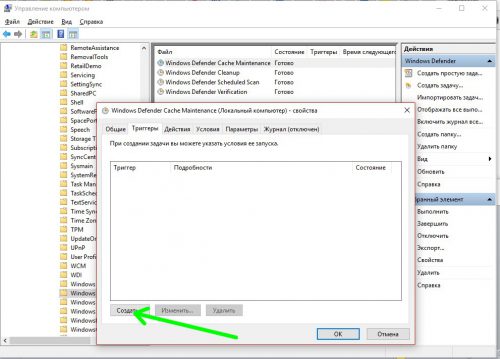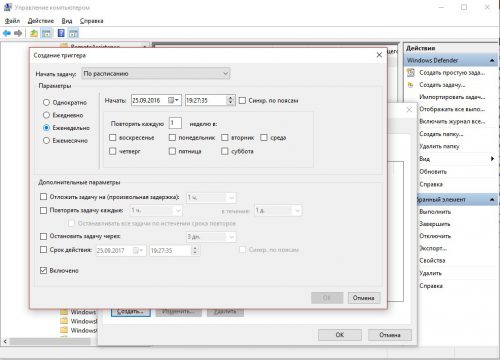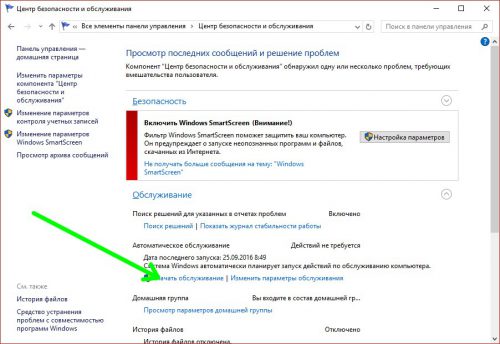Что делать, если из-за процесса Antimalware Service Executable тормозит компьютер
Рассматривая причины медленной работы Windows, нельзя не обратить внимание на поведение в Диспетчере задач процесса Antimalware Service Executable, который способен довольно-таки серьезно нагружать процессор и винчестер. Вместе с остальными запущенными программами нагрузка бывает весьма серьезной, что не очень мощный компьютер может «лечь». Рассмотрим подробнее, что это за «зверь», и как его победить.
Описание процесса
Antimalware Service Executable – это часть системного антивируса Защитник Windows. Он производит сканирование компьютера, работая в фоновом режиме, чтобы определить и обезвредить вредоносные программы. Начиная с Windows 8.1, разработчики поставили в приоритет запуск рассматриваемого процесса, как и других подобных утилит по автоматическому обслуживанию компьютера, наличие подключение к электропитанию. Таким образом, иногда происходит картина, когда многие процессы начинают запускаться одновременно, сразу после запуска операционной системы, забирая ресурсы компьютера и существенно замедляя его работу.
Содержание статьи:
Как завершить задачи Защитника Windows
Если попытаться из Диспетчера задач завершить процесс Antimalware Service Executable, мы получим предупреждение системе об отказе в доступе.
Редактирование доступно через системный инструмент «Управление компьютеров». Его можно найти в поиске.
Также «Управление компьютером» можно запустить с помощью команды mmc compmgmt.msc из окна «Выполнить» (Win + R).
В открывшейся утилите переходим к разделу Windows, как показано на картинке.
В этом разделе находим «Windows Defender» и переходим на него, нажав его мышкой. Там находятся все задачи по антивирусной проверке.
Каждую из них можно кликнуть правой кнопкой мыши и выбрать в контекстном меню пункт «Завершить».
Выполнение фоновой задачи прекратится, и компьютер станет работать значительно быстрее. После перезагрузки компьютера сделанные изменения не сохранятся. Для полного отключения задач по антивирусной проверке из контекстного меню выберите пункт «Отключить».
Внимание! Не забудьте потом включить службы, иначе ваш компьютер окажется незащищенным от вирусных атак.
Как назначить время запуска Защитника Windows
Дважды щелкаем мышкой по задаче, после чего запускается окно свойств. Переходим в нем на вкладку «Триггеры». Здесь нажимаем кнопку «Создать».
В новом окне «Создание триггера» выставляем желаемые параметры запуска Защитника. Естественно, в это время ваш компьютер должен быть включен.
Антивирусную проверку можно запустить и вручную. Для этого открываем классическую панель управления и переходим в раздел «Центр безопасности и обслуживания».
В подразделе «Обслуживание» кликаем ссылку «Начать обслуживание».
Вместо послесловия
Надеемся, что теперь Защитник Windows не станет причиной подвисания вашего компьютера.